
时间:2020-07-27 16:02:47 来源:www.win10xitong.com 作者:win10
如果我们遇到Win10系统取消BIOS密码的问题该怎么办呢?小编就遇到过。要是遇到这个问题的用户对电脑知识不是很了解的话,可能自己就不知道怎么解决了。那我们应当如何面对这个Win10系统取消BIOS密码问题呢?小编这里提供一个解决步骤:1、清理BIOS密码还分很多种情况,如果可以进操作系统,可以尝试使用命令清除。开始→运行→输入:CMD 点击确定(或按回车键),打开命令提示符窗口;2、如果是64位的操作系统,可能不能在命令提示符中运行debug命令,可以使用DOSBox软件,并下载debug.exe程序就解决了。下面的内容就是今天小编给大家带来的Win10系统取消BIOS密码的操作方法。
1、清理BIOS密码还分很多种情况,如果可以进操作系统,可以尝试使用命令清除。开始→运行→输入:CMD 点击确定(或按回车键),打开命令提示符窗口;
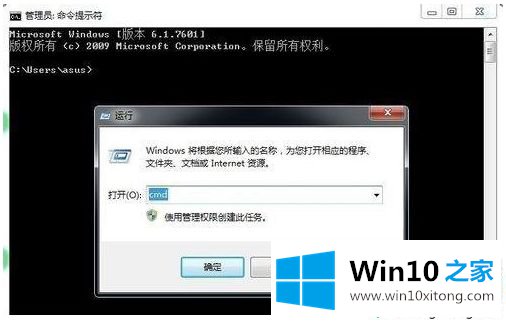
2、如果是64位的操作系统,可能不能在命令提示符中运行debug命令,可以使用DOSBox软件,并下载debug.exe程序;
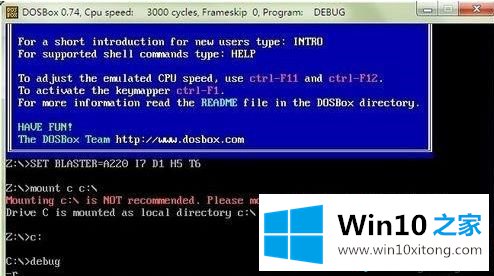
3、依次输入_ o7016,_ o7116,_q_符号为默认,无需输入。注意o和0的区别,以及空格、回车键的运用;
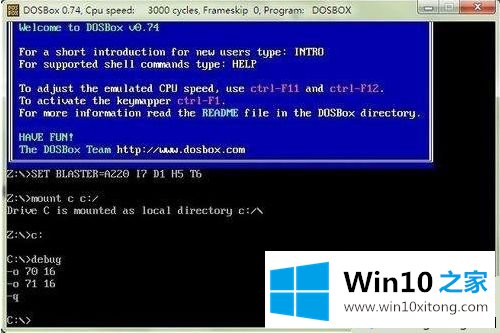
4、因为BIOS的版本不同,可以使用不同的命令破解密码;
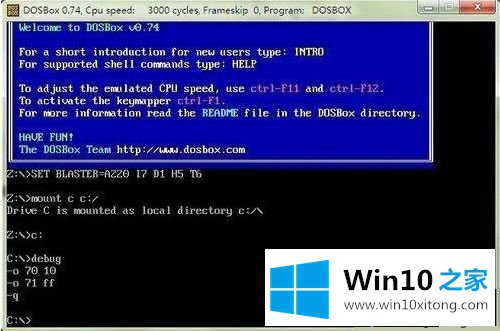
5、软件操作法:有很多软件可以在操作系统的图形界面查看、清理、修改BIOS密码;

6、也可以使用Cmospwd软件在命令提示符窗口查看BIOS密码,它支持Acer、AMI、AWARD、COMPAQ、DELL、IBM、PACKARD BELL、PHOENIX、ZENITH AMI等多种BIOS,操作方法是:在DOS下启动该程序,BIOS密码就会显示出来的。
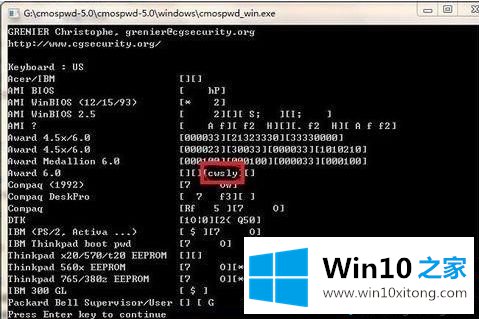
关于Win10系统取消BIOS密码的方法就给大家介绍到这边了,大家可以参照上面的方法步骤来进行操作。
解决Win10系统取消BIOS密码的问题还是很简单的,只需要按照上面的方法一步一步的操作即可。真心希望能够帮助大家,祝大家生活愉快。